WPS文字中怎么创建文本框的链接?文本框的链接,就是你在A文本框输入内容之后,如有溢出,就会显示在B文本框中,在某些场合,我们需要设置文本框的链接。下面学习啦小编就教你WPS文字中创建文本框的链接的方法。
WPS文字中创建文本框的链接的方法:
①先是文本框的插入,我们启动WPS文字,单击菜单栏--插入--文本框。
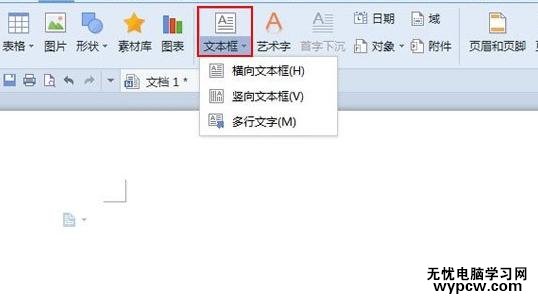
②画出文本框,然后鼠标右击第一个文本框,选择创建文本框链接。

③这时鼠标会变成一个水杯的样子,移动到第二个文本框内,单击,建立链接。

④下面,我们输入文字,可以看到溢出的部分显示在第二个文本框里面了。

新闻热点
疑难解答